
Inhoudsopgave:
- Auteur John Day [email protected].
- Public 2024-01-30 11:15.
- Laatst gewijzigd 2025-06-01 06:10.

Door Achim Pietershttps://www.studiopieters.nlVolg meer van de auteur:




In mijn vorige blog hier heb ik de ESP HomeKit Software Development Kit getest. Ik ben zo enthousiast over deze Software Development Kit, dat ik een paar blogs ga schrijven over deze geniale software. In elke blog zal ik een ander accessoire behandelen dat je aan je HomeKit kunt toevoegen zonder dat je een bridge nodig hebt. Na het maken van de HomeKit Button is het tijd voor de HomeKit Switch. HomeKit Switch Hoewel het slimme huis nog in de kinderschoenen staat, zijn er veel verschillende soorten HomeKit-accessoires op de markt. De HomeKit Switch helpt bij het bedienen van andere HomeKit-accessoires zoals lampen of ventilatoren. Deze HomeKit Switch zorgt voor een eenvoudige smart home-bediening voor het hele gezin: iedereen in huis kan meerdere smart home-apparaten draadloos bedienen met een druk op de knop in plaats van een smartphone-app te gebruiken.
Pas elke Switch aan met een ander commando. Activeer eenvoudig smart home-apparaten door op een knop te drukken. Je kunt Apple HomeKit-apparaten bedienen: gebruik als aanvulling op Siri of Home-app-opdrachten om homekit-apparaten en -groepen (scènes) eenvoudig en veilig te bedienen. Dus laten we beginnen met bouwen!
Stap 1: Softwarevoorbereiding
We moeten esptool.py op onze Mac installeren om onze ESP-module te kunnen flashen. Om met esptool.py te werken, heb je Python 2.7, Python 3.4 of een nieuwere Python-installatie op je systeem nodig. We raden aan om de nieuwste Python-versie te gebruiken, dus ga naar de website van Python en installeer deze op je computer. Met Python geïnstalleerd, open een Terminal-venster en installeer de nieuwste stabiele esptool.py-release met pip:
pip install esptool
Opmerking: bij sommige Python-installaties werkt die opdracht mogelijk niet en krijg je een foutmelding. Als dat het geval is, probeer dan esptool.py te installeren met:
pip3 installeer Esptool
lpython -m pip install esptool
pip2 installeer esptool
Na de installatie heb je esptool.py geïnstalleerd in de standaard uitvoerbare directory van Python en zou je het moeten kunnen uitvoeren met de opdracht
esptool.py.
Voer in uw Terminal-venster de volgende opdracht uit:
esptool.py.
Met esptool.py op uw computer geïnstalleerd, kunt u eenvoudig uw ESP32- of ESP8266-kaarten flashen met de firmware.
Stap 2: Hardwarevoorbereiding
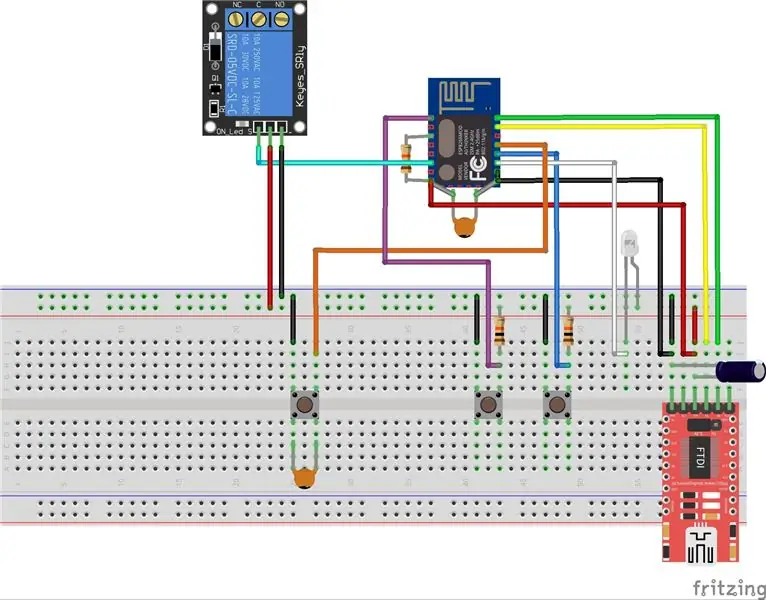
Om onze firmware op onze esp te installeren, maken we onze "standaard" setup.
Stap 3: ESP OS-voorbereiding
"laden = "lui"
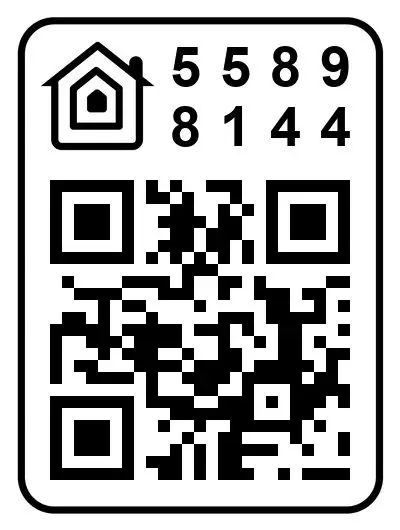
Nu moet u ook de OTA-repository configureren. Het is erg belangrijk dat u het goed configureert, omdat u het in de toekomst niet kunt wijzigen (als u een fout maakt, moet u het apparaat wissen en opnieuw flashen).
OTA-opslagplaats:
AchimPieters/ESP8266-HomeKit-schakelaar
OTA binair bestand:
hoofd.bin
Om de eerste installatie te voltooien, klikt u op de knop Join en wacht u ongeveer 7 minuten tot het proces is voltooid (terwijl de installatie werkt, geeft het apparaat niets weer en werken de knoppen niet). Daarna gaat de LED een paar seconden branden en kun je je accessoire toevoegen aan je HomeKit-ecosysteem met de Home-app. LCM installeert uw HomeKit-apparaat op uw ESP.
Nu kunt u uw HomeKit Switch toevoegen door de onderstaande QR-code te scannen. Het maken van de verbinding tussen uw ESP en HomeKit duurt enkele seconden.
Nadat u de schakelaar hebt toegevoegd, kunt u de instellingen voor Schakelaar, Lichtschakelaar of Ventilatorschakelaar toewijzen. Wanneer u uw recent gemaakte apparaat met HomeKit verbindt, wordt het standaard als een switch geïnstalleerd. In de volgende blogs zal ik je laten zien hoe je ze kunt veranderen in een lichtschakelaar of een ventilatorschakelaar.
Kijk voor meer informatie op
Opmerking: om HomeKit-compatibele accessoires te produceren en verkopen, moet uw bedrijf daarvoor gecertificeerd zijn (https://developer.apple.com/homekit/, als u geïnteresseerd bent in het ontwikkelen of vervaardigen van een HomeKit-accessoire dat wordt gedistribueerd of verkocht, uw bedrijf moet zich inschrijven voor het MFi-programma.) Espressif heeft hun implementatie van HomeKit-framework, maar het geeft u dit alleen als u een MFi-certificering hebt (let op deze tekst onderaan de pagina die u noemde: Houd er rekening mee dat de Espressif HomeKit SDK is alleen beschikbaar voor MFi-licentiehouders en u moet het accountnummer opgeven voor verificatiedoeleinden wanneer u de SDK aanvraagt.). Dit project is een niet-commerciële implementatie van het HAP-protocol, niet bedoeld voor commercieel gebruik. REFERENTIE Maxim Kulkin, esp-wifi-config (2019), Bibliotheek voor bootstrap WiFi-compatibele accessoires WiFi-configuratie, https://github.com/maximkulkin/esp-wifi-config Paul Sokolovsky, esp-open-sdk (2019), Gratis en open (zo veel mogelijk) geïntegreerde SDK voor ESP8266/ESP8285-chips, https://github.com/pfalcon/esp-open-sdk Espressif Systems, esptool (2019), ESP8266 en ESP32 seriële bootloader-hulpprogramma, https:/ /github.com/espressif/esptool HomeACcessoryKid, life-cycle-manager (2019), initiële installatie, wifi-instellingen en draadloze firmware-upgrades voor elke esp-open-rtos-repository op GitHub, https://github.com/HomeACcessoryKid /levenscyclusmanager
Aanbevolen:
Game Design in Flick in 5 stappen: 5 stappen

Game-ontwerp in Flick in 5 stappen: Flick is een heel eenvoudige manier om een game te maken, vooral zoiets als een puzzel, visuele roman of avonturengame
Gezichtsdetectie op Raspberry Pi 4B in 3 stappen: 3 stappen

Gezichtsdetectie op Raspberry Pi 4B in 3 stappen: In deze Instructable gaan we gezichtsdetectie uitvoeren op Raspberry Pi 4 met Shunya O/S met behulp van de Shunyaface-bibliotheek. Shunyaface is een bibliotheek voor gezichtsherkenning/detectie. Het project streeft naar de hoogste detectie- en herkenningssnelheid met
ESP8266 - Deur- en raamsensoren - ESP8266. Ouderenhulp (vergeetachtigheid): 5 stappen

ESP8266 - Deur- en raamsensoren - ESP8266. Ouderenhulp (vergeetachtigheid): ESP8266 - Deur- / raamsensoren met GPIO 0 en GPIO 2 (IOT). Het kan worden bekeken op het web of op het lokale netwerk met browsers. Ook zichtbaar via de "HelpIdoso Vxapp" sollicitatie. Maakt gebruik van een 110/220 VAC voeding voor 5Vdc, 1 relais/spanning
ESP8266 NODEMCU BLYNK IOT-zelfstudie - Esp8266 IOT Blunk en Arduino IDE gebruiken - Led's bedienen via internet: 6 stappen

ESP8266 NODEMCU BLYNK IOT-zelfstudie | Esp8266 IOT Blunk en Arduino IDE gebruiken | LED's bedienen via internet: Hallo jongens, in deze instructables zullen we leren hoe we IOT kunnen gebruiken met onze ESP8266 of Nodemcu. We zullen daarvoor de blynk-app gebruiken. Dus we zullen onze esp8266/nodemcu gebruiken om de LED's via internet te bedienen. Dus de Blynk-app wordt verbonden met onze esp8266 of Nodemcu
Beginnersgids voor ESP8266 en tweeten met ESP8266: 17 stappen (met afbeeldingen)

Beginnersgids voor ESP8266 en tweeten met ESP8266: ik leerde over Arduino 2 jaar geleden. Dus begon ik te spelen met eenvoudige dingen zoals LED's, knoppen, motoren enz. Toen dacht ik dat het niet cool zou zijn om verbinding te maken om dingen te doen zoals het weergeven van de het weer van de dag, aandelenkoersen, treintijden op een LCD-scherm. Ik
